WIN10系统电脑启动WIN7怎么解决VMware与 Hyper-V不兼容
虽然我们现在最常使用的是win10系统的电脑,但是有的时候我们还是需要使用WIN7系统,那么如果我们在win10系统中打开WIN7系统。就会出现VMware Workstation 与 Hyper-V 不兼容。接下来小编就教大家怎样解决这个问题。
具体如下:
1. 首先我们打开电脑进入到桌面,然后点击左侧的开始图标。打开开始菜单之后,我们在搜索栏中输入控制面板。
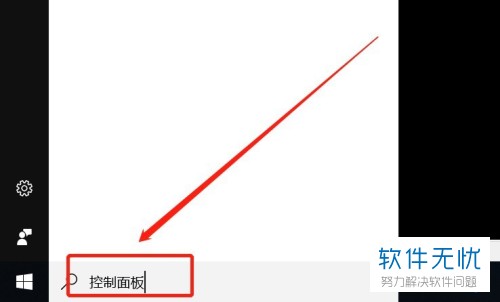
2.接下来我们会进入到控制面板界面,我们在界面下方找到程序和功能选项点击打开。
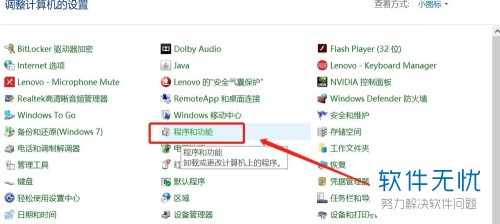
3. 然后我们就会进入到程序和功能界面,我们可以在左侧菜单中找到启用或关闭WINDOWS功能选项。我们点击这个选项。
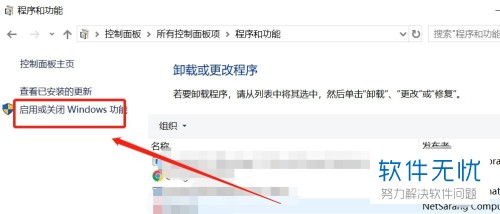
4. 接下来我们会打开WINDOWS功能窗口,我们在窗口中找到Hyper-V选项,然后我们点击前方的方框将这个选项取消勾选。完成之后点击窗口下方的确定按钮。
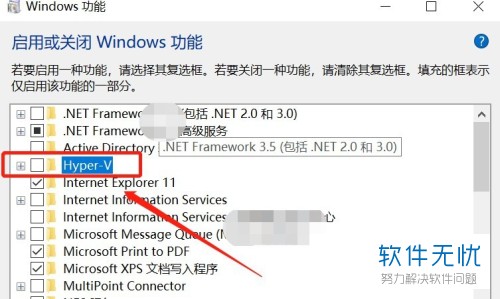
5. 然后我们会收到已完成请求的更改提示,接下来我们点击下方的立即重新启动按钮。

我们重启了计算机之后,就可以重新打开win7系统虚拟机了。
分享:
相关推荐
- 【其他】 WPS文字求和在哪里 04-25
- 【其他】 WPS文字邮件合并功能怎么操作 04-25
- 【其他】 WPS文字怎么注拼音 04-25
- 【其他】 WPS文字无法打开数据源 04-25
- 【其他】 WPS文字中间空隙很大 04-25
- 【其他】 WPS文字背景颜色怎么去掉 04-25
- 【其他】 WPS文字竖着写怎么设置 04-25
- 【其他】 WPS90度怎么打出来 04-25
- 【其他】 WPS8位数字变日期 04-25
- 【其他】 WPS80+会员包括哪几个 04-25
本周热门
-
iphone序列号查询官方入口在哪里 2024/04/11
-
输入手机号一键查询快递入口网址大全 2024/04/11
-
oppo云服务平台登录入口 2020/05/18
-
outlook邮箱怎么改密码 2024/01/02
-
mbti官网免费版2024入口 2024/04/11
-
苹果官网序列号查询入口 2023/03/04
-
fishbowl鱼缸测试网址 2024/04/15
-
光信号灯不亮是怎么回事 2024/04/15
本月热门
-
iphone序列号查询官方入口在哪里 2024/04/11
-
输入手机号一键查询快递入口网址大全 2024/04/11
-
oppo云服务平台登录入口 2020/05/18
-
outlook邮箱怎么改密码 2024/01/02
-
mbti官网免费版2024入口 2024/04/11
-
苹果官网序列号查询入口 2023/03/04
-
fishbowl鱼缸测试网址 2024/04/15
-
光信号灯不亮是怎么回事 2024/04/15
-
计算器上各个键的名称及功能介绍大全 2023/02/21
-
正负号±怎么打 2024/01/08











